自動応答を使うと、受け取ったメール メッセージにすぐには返信できないことを相手に通知できます。 この種類の "不在中" の自動返信メッセージは、不在中にメールを送信する各ユーザーに 1 回だけ送信されます。
注: 指示が表示と一致しない場合は、古いバージョンのOutlook on the webを使用している可能性があります。 「従来の Outlook on the web 用の手順」を試してみてください。
-
ページ上部で、設定 > メール > 自動応答 の順に選択します。
-
[自動応答を送信する] を選択します。
-
[次の期間に限り応答を送信する] のチェック ボックスを選択し、開始時刻と終了時刻を入力します。
期間を設定しない場合は、[自動応答を送信しない] を選択してオフにするまで、自動応答がオンのままになります。
-
次のオプションのいずれかから目的のチェック ボックスを選択します。
-
この期間の予定表をブロックする
-
この期間中に行われるイベントへの新しい招待を自動的に辞退する
-
この期間中の会議を辞退およびキャンセルする
-
-
ウィンドウ下部のボックスに、不在時に相手に送信するメッセージを入力します。
必要に応じて、ボックス上部にある書式設定オプションを使ってテキストのフォントや色を変えたり、メッセージをいろいろな形でカスタマイズしたりできます。
-
組織外の差出人が自動応答を受信するようにする場合は、[組織外の差出人に自動応答メッセージを送信する] のチェック ボックスを選択します。
-
完了したら、ページの上部にある [OK] を選択します。
自動応答の期間を設定しなかった場合は (先ほどの手順 4)、手動でオフにする必要があります。 自動応答をオフにするには、[ Outlook on the web] にサインインし、[ 設定] 
従来の Outlook on the web 用の手順
-
Outlook on the web にサインインします。
-
ナビゲーション バーで、[設定]、[自動応答] の順にクリックします。
-
[自動応答を送信する] オプションを選びます。
-
[次の期間に限り応答を返信する] チェック ボックスをオンにし、自動応答の送信を開始および終了する時刻を入力します。
期間を設定しない場合は、[自動応答を送信しない] を選択してオフにするまで、自動応答がオンのままです。
-
次のオプションのいずれかから目的のチェック ボックスを選択します。
-
この期間の予定表をブロックする
-
この期間中に行われるイベントへの新しい招待を自動的に辞退する
-
この期間中の会議を辞退およびキャンセルする
組織外の差出人が自動応答を受信するようにする場合は、[組織外の差出人に自動応答メッセージを送信する] チェック ボックスを選択します。
-
-
ウィンドウ下部のボックスに、不在時に相手に送信するメッセージを入力します。
-
必要に応じて、メッセージを強調し、ボックス上部にある書式設定オプションを使って、テキストのフォントや色を変えることや、絵文字を追加することなど、さまざまな方法でメッセージをカスタマイズできます。
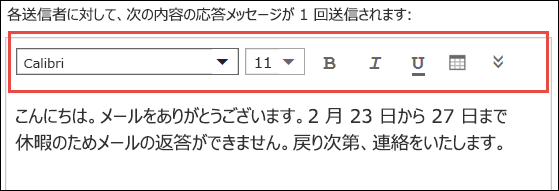
-
完了したら、ページの上部にある [OK] を選択します。
自動応答の期間を設定しなかった場合は (前の手順 4)、手動でオフにする必要があります。 自動応答をオフにするには、Outlook on the web にサインインし、[設定]、[自動応答] の順に選択し、[自動応答を送信しない] を選択します。
関連項目
Outlook for Windows から不在時の自動応答を送信する










